OBSは、録画やライブストリーミングを行う無料オープンソースプログラムですが、ビデオ編集ツールは内蔵されていません。OBS動画を編集するには、OBS用ビデオエディターが必要です。そこで、この記事では、Windows Movie Maker、iMovie、Format Factory、そしてMiniTool MovieMakerをご紹介します。
OBS(Open Broadcaster Software)は、リアルタイムソースの追加、デバイスのキャプチャー、生配信、録画、エンコーディング、シーン構成を行うことができるクロスプラットフォームのストリーミング・録画ソフトウェアです。OBSはWindows、macOS、Linuxに対応しています。
OBSを使えば、Twitchでゲームプレイを録画したり、画面をキャプチャーしたり、YouTubeでストリーミング配信することもできます。OBSでのYouTube配信については、こちらの記事をご覧下さい:OBSでYouTubeに動画を配信する方法
OBS自体にはビデオエディターは搭載されていませんが、OBS用のビデオエディターを別途使用することができます。この記事では、お勧めのOSBビデオエディターを4つご紹介します。
無料OBS動画編集ソフトトップ4
- MiniTool MovieMaker
- Windows Movie Maker
- Format Factory
- iMovie
OBS用ビデオエディター トップ4
MiniTool MovieMaker
MiniTool MovieMakerは使いやすいOBS編集ソフトです。シンプルで直感的なインターフェースで、編集経験のない方でもOBS動画を編集することができます。また、MiniTool MovieMakerは、様々な魅力的なトランジション、エフェクト、タイトルを提供しています。
動画の分割とトリミング、動画の結合、音声編集、ビデオ形式の変更も可能です。3GP、MOV、AVI、FLV、MKV、MP4、MPG、VOB、WMV、RMVBに対応しています。
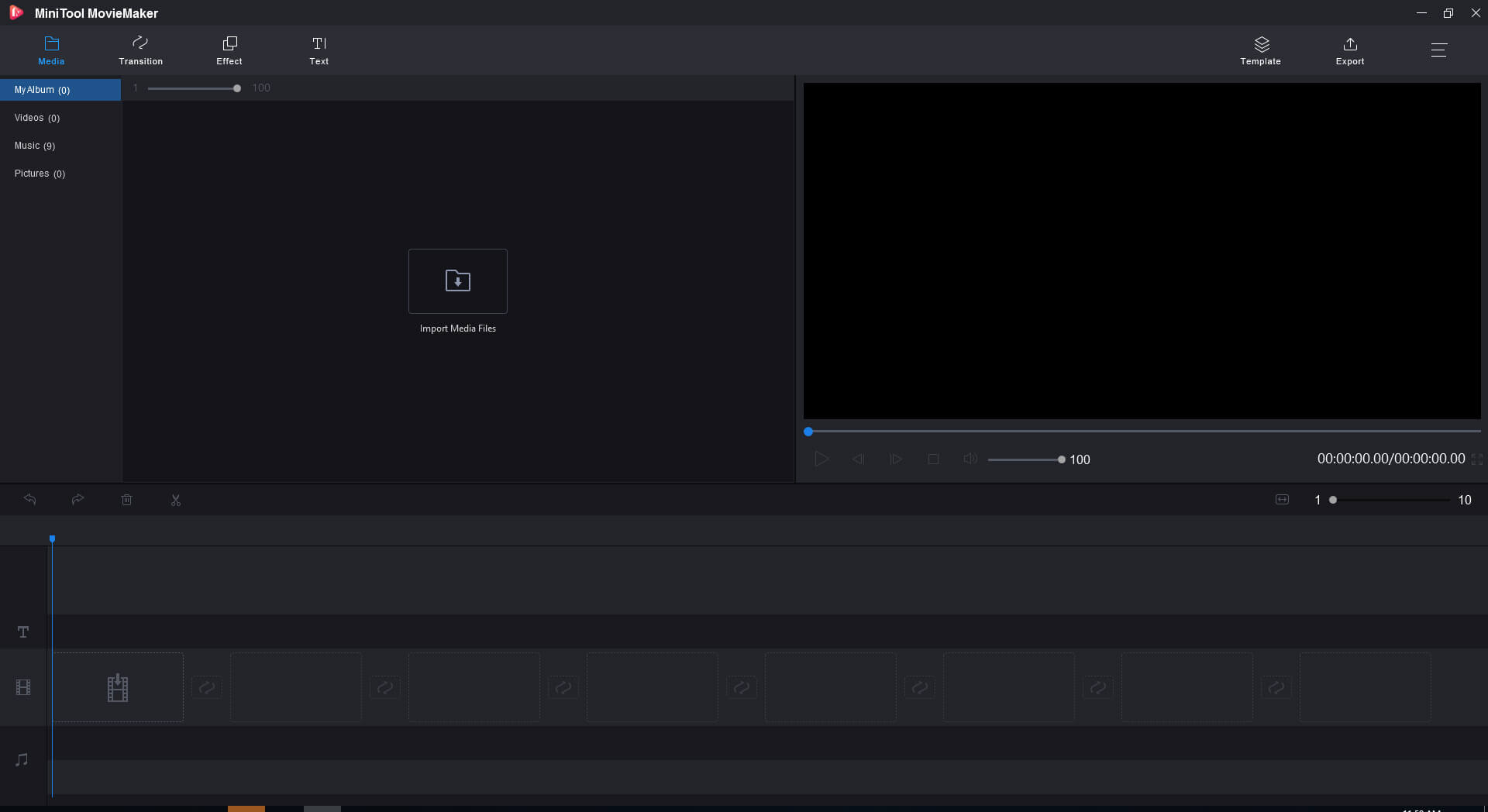
それでは、OBS動画の編集方法を説明します。
ステップ1: MiniTool MovieMakerをダウンロード・インストールします。
MiniTool MovieMakerクリックしてダウンロード100%クリーン&セーフ
ステップ2: MiniTool MovieMakerを起動し、「Movie Template」ウィンドウを閉じます。
ステップ3: 「Import Media Files」をクリックして、コンピューターからOBS動画をインポートします。
ステップ4: 動画ファイルをタイムラインにドラッグ&ドロップします。
ステップ5: 分割、トリミング、テキストの追加、エフェクトの適用、音声のミュートなど行います。
ステップ6: 完了したら、「Export」を押して出力形式を選択します。
ステップ7: 最後に「Export」ボタンを押して、OBS動画をエクスポートします。
Windows Movie Maker
Windows Movie Makerは、無料でOBS動画を編集できるソフトです。130種類以上のエフェクト、タイトル、クレジット、トランジションが用意されており、OBS動画にテキストを追加したり、ナレーションを入れたり、音声を取り除いたりする機能があります。
多くの利点を持つWindows Movie Makerですが、いくつかの欠点もあります。MP4、WMVなどを含む少数の形式にしか対応していないので、VOB形式のOBS動画を編集するには、まずVOBをMP4に変換する必要があります。
Format Factory
Format Factoryは、無料で使える多機能な動画変換・編集ツールです。動画を他の形式に変換したり、分割、クリップ、結合、クロップ、ロゴ除去などの編集をしたりできます。
また、さまざまな動画配信サイトから動画をダウンロードする機能もあります。
iMovie
iMovieは、Appleが開発した動画編集ソフトです。基本的な編集機能はすべて備えており、数十種類のアニメーションタイトルやクレジットを提供しています。また、iCloud Driveを通じてiPadやMacからiPhoneにプロジェクトを転送することで、いつでもOBS動画の編集ができます。
最後に
以上、OBSビデオエディターについてご紹介しました。どのOBS動画編集ソフトを使ってみたいですか?
他に良い提案がありましたら、下記のコメント欄にお寄せ下さい。


ユーザーコメント :